- Auteur Jason Gerald [email protected].
- Public 2023-12-16 11:11.
- Dernière modifié 2025-06-01 06:06.
Transformer vos photos préférées en photos contextuelles est une activité amusante et relativement facile. Créez des photos de votre famille, de vos animaux de compagnie et de vos meilleurs amis ou même de vos images imaginaires en utilisant des découpes de magazines ou d'images. Vous pouvez facilement transformer des feuilles de photos ordinaires en chefs-d'œuvre 3D à l'aide d'onglets ou de supports escamotables.
Étape
Méthode 1 sur 1: Méthode 1: Utilisation des onglets contextuels
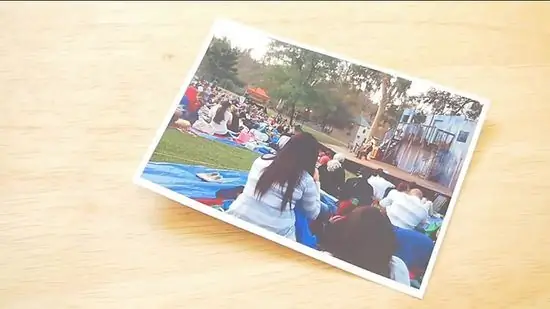
Étape 1. Choisissez une photo avec un arrière-plan ou une image de paysage
L'image n'a pas besoin d'être nette (car c'est l'objet qui est créé dans une fenêtre contextuelle qui attirera l'attention plus tard), alors choisissez au moins une image d'arrière-plan très simple ou très simple. Les rues, les parcs ou les milieux naturels (forêts, arbres, etc.) sont de bons choix.

Étape 2. Découpez l'objet à transformer en pop-up à partir de votre photo
Autant que possible, coupez près du bord de l'objet selon sa forme sans couper l'objet
- Pensez à la taille de votre arrière-plan. L'objet que vous coupez est-il de la bonne taille (est-il trop grand ou trop petit) ?
- Vous pouvez faire plusieurs copies d'une même photo (donner vie à une photo « normale » avec des dimensions) ou créer à partir de photos différentes, en jouant avec le contraste entre l'arrière-plan et le sujet qui apparaîtra.

Étape 3. Pliez la photo qui sera utilisée comme arrière-plan en deux
La photo doit être à l'intérieur. Appuyez sur le pli pour l'aplatir et laissez la photo rester pliée.
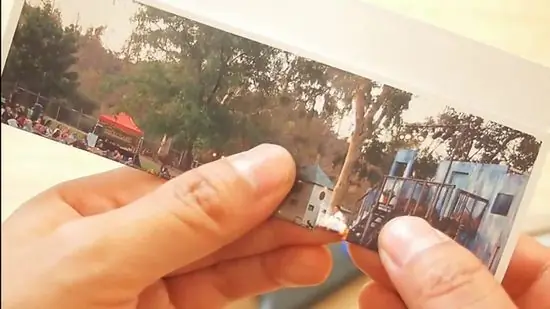
Étape 4. Créez deux lignes de coupe parallèles de même longueur sur la partie pliée de la photo d'arrière-plan
Positionnez la pièce derrière l'objet à fixer plus tard. Selon la taille de l'objet, vous pouvez faire des coupes espacées d'environ 1,3 à 2,5 cm. Plus la coupe est longue, plus l'objet est éloigné de l'arrière-plan.
-
Créez deux autres lignes de coupe pour tous les objets supplémentaires que vous souhaitez ajouter à l'arrière-plan.
- Avant de couper, n'oubliez pas que vous allez coller un objet contextuel devant la zone que vous coupez. Ainsi, la coupe ne doit pas être plus longue que la hauteur de l'objet et la largeur entre les lignes de coupe que vous faites ne doit pas être plus large que votre objet.
- Plus les découpes que vous faites sont proches, plus les onglets seront petits et meilleurs seront les résultats - de cette façon, la photo d'arrière-plan peut toujours être vue sous n'importe quel angle.

Étape 5. Pliez la languette (la zone entre les deux lignes de coupe) d'avant en arrière et appuyez jusqu'à ce que le pli soit uniforme
Les plis que vous faites entre vos coupes verticales doivent être horizontaux. Pliez en avant et en arrière. Remettez l'onglet à sa position d'origine.
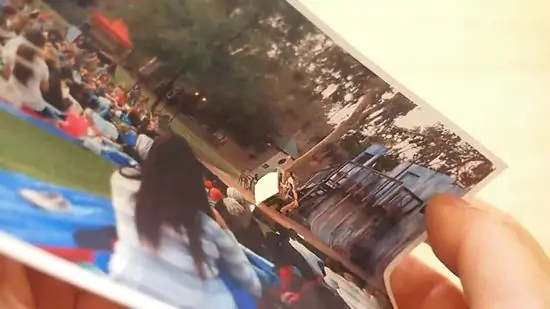
Étape 6. Ouvrez la photo pliée à 90 degrés
Le « sol » ou le bas de la photo doit être horizontal, et le « fond » ou le dos de la photo doit être vertical. Utilisez votre doigt pour pousser chaque onglet vers l'avant vers le centre de la photo, créant une boîte contextuelle.
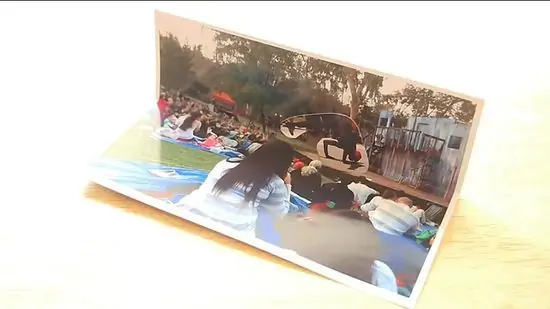
Étape 7. Collez votre objet photo devant chaque boîte contextuelle pour créer un effet contextuel
Utilisez de la colle en bâton (au lieu de la colle blanche) pour éviter que trop de colle ne colle et pour garder les choses bien rangées. Voila ! Maintenant, où voulez-vous mettre votre photo ?
Si vous n'avez pas de colle, un adhésif transparent peut également être utilisé. Assurez-vous que l'adhésif est collé uniformément et qu'il n'est pas visible sous aucun angle
=== Méthode 2: Utilisation du support ===
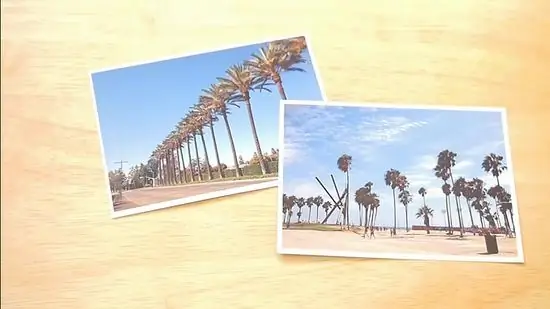
Étape 1. Sélectionnez deux photos
Les deux photos n'ont pas besoin d'être exactes. Tout ce dont vous avez besoin est « une photo de paysage » et « une photo avec sujet » (ou deux). Si vous voulez prendre une photo d'un dinosaure s'écrasant dans votre cuisine, vous pouvez bien sûr créer une superbe photo. Plus les combinaisons que vous faites sont étranges, moins l'accent sera mis sur l'objet pop-out. Alors si vous voulez faire réagir vos amis, « Wow ! Photos 3D ! », assurez-vous que les deux photos que vous choisissez ont le même thème.
- Assurez-vous que l'objet photo est plus petit que l'arrière-plan de la scène sélectionnée. Bien sûr, il y aura des problèmes si l'image du T-Rex mesure 20 cm de haut et que votre photo de cuisine ne fait que 4x6. Le redimensionnement des photos est très facile à faire.
- Le sujet de la photo doit être sélectionné intact. Montrer simplement la partie du torse du T-Rex dans votre cuisine (peut-être que le T-Rex essaie d'ouvrir un placard de rangement ?) n'a aucun sens. Choisissez une image complète comme sujet, complète de haut en bas.
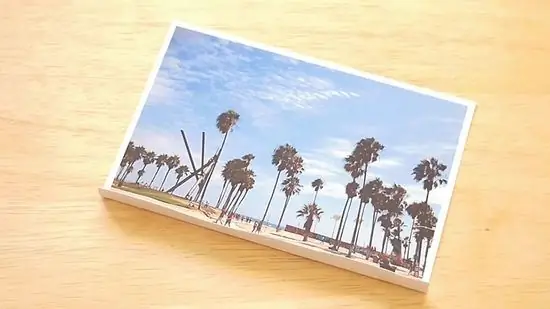
Étape 2. Pliez la photo d'arrière-plan
Pour une photo 8x10, pliez-la à environ 5 cm du bas dans le sens du pliage vers l'avant, en gardant le côté de l'image droit. Pour des photos plus petites ou plus grandes, pliez-les à la taille appropriée. Votre photo devrait maintenant pouvoir tenir debout.
Le côté du pli que vous faites sera l'endroit où se tiendra le sujet de votre photo. De cette façon, tous les éléments seront sur la photo, pas seulement devant la photo

Étape 3. Découpez le sujet de la photo
Moins vous faites de petites coupures, mieux c'est. Donc si vous avez une image simple, tant mieux. Coupez le plus près possible des bords de l'objet.
Si vous avez plusieurs objets, assurez-vous qu'ils sont de la bonne taille

Étape 4. Réalisez un (ou deux) supports
Prenez un morceau de papier photo (le papier photo est plus épais que le papier ordinaire) et découpez des petits morceaux de 1,25 cm de large et 20,32 cm de long. Chaque sujet pop-out nécessite 1 support - donc si vous avez 2 sujets, coupez-en deux.
Comme auparavant, cette proportion est destinée aux objets photo 8x10. Si le sujet de votre photo est plus grand ou plus petit, vous devrez découper les supports à une taille différente

Étape 5. Pliez le support
Pliez-le pour qu'il ressemble à une forme géométrique en « U ». Les deux côtés doivent mesurer 7,5 cm de long et le bas de la lettre "U" doit mesurer 5 cm.
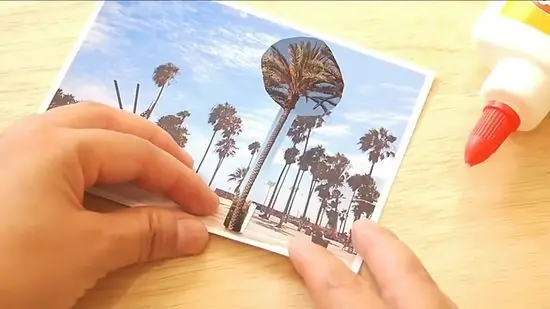
Étape 6. Collez les supports
Collez l'une des longues sections derrière le sujet de la photo, précisément au centre, afin que le sujet puisse bien se tenir. Collez l'autre côté long sur le fond de la photo. Cette distance entre les deux faces collées fera ressortir le sujet de votre photo.
Répétez la même manière pour chaque objet que vous avez. Si un objet ne tient pas droit, utilisez une petite quantité d'adhésif transparent pour le fixer

Étape 7. Positionnez votre photo
Maintenant que vous avez une photo pop-up sympa de votre propre fabrication, que faites-vous ? L'astuce que vous devez faire est simplement de positionner la photo dans un endroit où elle ne peut pas être vue de côté. Placez-le où vous voulez, mais essayez de vous lever à plusieurs endroits dans votre pièce pour voir à quoi ressemble la photo sous certains angles.
Un placement photo plus élevé sera certainement mieux qu'un placement bas. Vue d'en bas, la photo apparaîtra intacte; mais vue d'en haut, la photo perdra sa dimension et son effet superposé
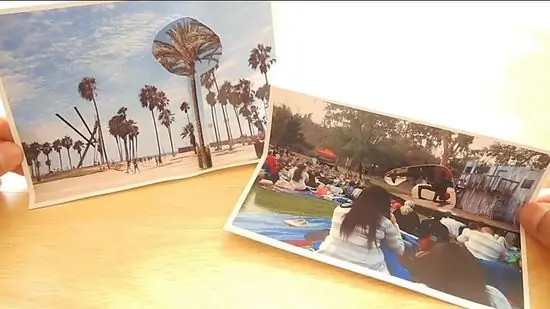
Étape 8. Terminé
Des astuces
- Imprimez des photos sur du papier mat plutôt que sur du papier glacé ou glacé, pour faciliter la découpe, le pliage et le collage.
- Choisissez un objet photo net et facile à couper.
- Choisissez un fond photo comme une photo de paysage ou un intérieur relativement simple.
De quoi as-tu besoin
Méthode 1: Utilisation des onglets contextuels
- Plusieurs photos ou copies de la même photo pouvant être découpées
- Ciseaux
- Colle en bâton
Méthode 2: Utilisation du support
- 2 photos (au moins)
- Ciseaux
- Papier photo (pour faire un stand)
- Colle en bâton






